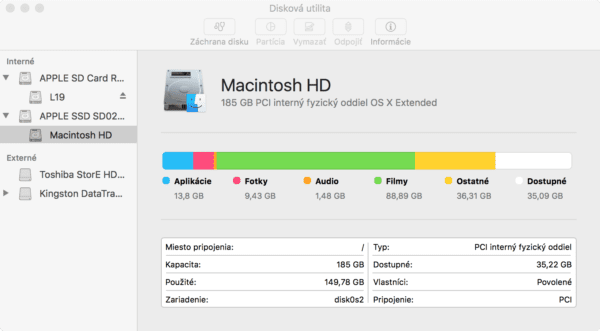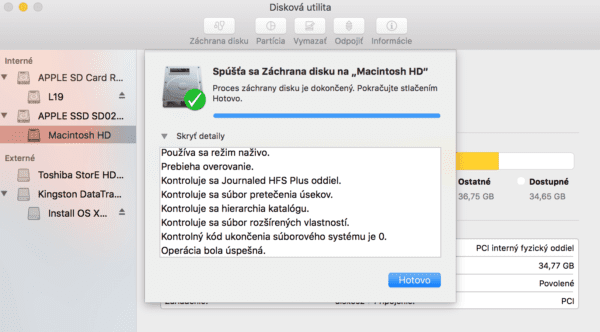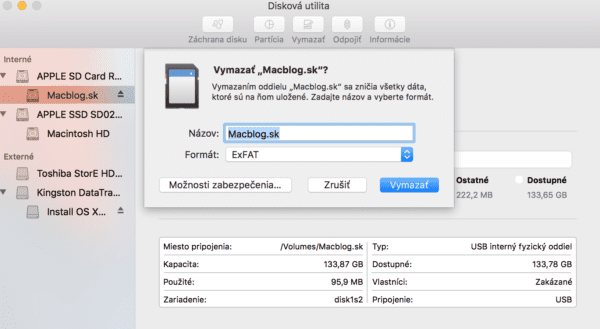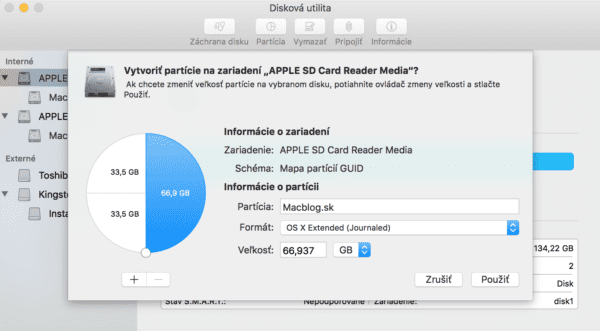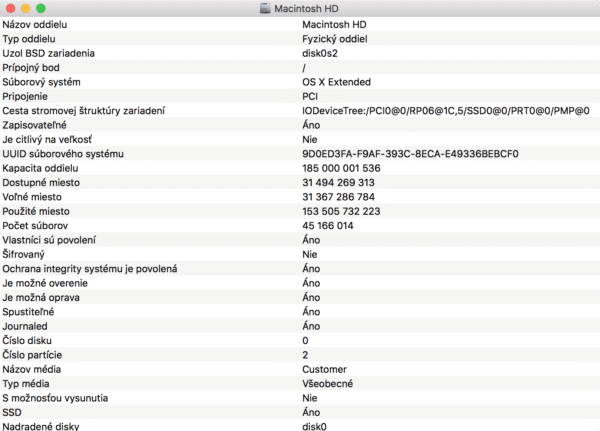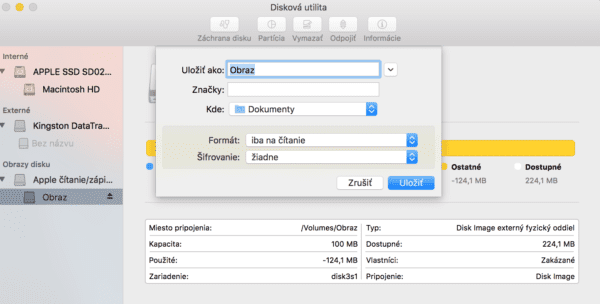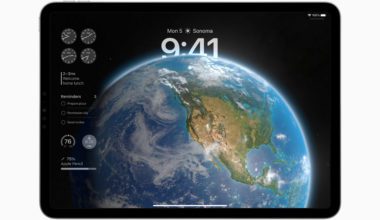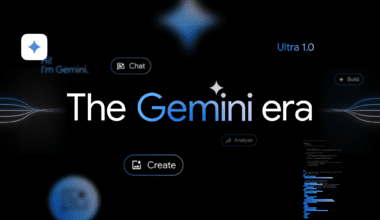Disková utilita sa v priebehu posledných rokov výrazne nezmenila a až s príchodom OS X El Capitan dostala nové používateľské rozhranie. Pomocou aplikácie môžete spravovať interné disky a externé úložné zariadenia. Dáta môžete usporiadať a spravovať tak, že disk rozdelíte na oblasti, ktoré sa označujú ako „partície“. Každá správne naformátovaná partícia sa vo Finderi zobrazí ako oddiel, ktorý možno použiť na ukladanie súborov. Môžete tiež ukladať súbory v obraze disku – jednom súbore, pomocou ktorého môžete prenášať súbory medzi počítačmi alebo zálohovať a archivovať svoju prácu.
Pre väčšinu používateľov, ktorí Diskovú utilitu používali len sporadicky, nový vzhľad nepredstavuje žiadny problém. Prináša zjednodušené ovládanie a tým pádom menšiu šancu omylom vymazať si dôležité súbory. Pre ostatných môže byť aplikácia frustrujúca a niektoré funkcie budú hľadať márne. Hlavne ak ste mali problémy s operačným systémom, prípadne aplikáciami a riešili ste ich pomocou možnosti Overiť oprávnenia na disku a Opravy oprávnení na disku. Avšak manuálna oprava oprávnení už nie je nutná a El Capitan ju vykonáva automaticky. Takže sa nemusíte báť a vďaka vylepšeniu integrity súborov v novom operačnom systéme sa stala táto možnosť nadbytočná.
Pravdepodobne posledná vec, ktorá chýba v Diskovej utilite v El Capitane je podpora diskových polí RAID. Budete to musieť riešiť pomocou príkazu v Termináli, prípadne aplikáciami tretích strán.
Predtým ako budeme pokračovať si dáme ešte malé technologické okno.
Partícia alebo diskový oddiel: pevný disk môže byť rozdelený na viacero logických častí, partícií. Je to časť pevného disku, s ktorou je možné nezávislé manipulovať. Laicky povedané, každá partícia sa vám zobrazí v operačnom systéme ako samostatný disk. Každý disk alebo partícia musí byť pred použitím naformátovaná. Je to postup, kedy sa na disk zapíšu metadata, popisujúce médium v tvare zvoleného súborového systému. Súborový systém je spôsob ukladania a organizovania počítačových súborov a údajov tak, aby k nim bol umožnený jednoduchý prístup.
Vo farbách dúhy
Nová verzia Diskovej utility má zmenený a podľa mňa aj dosť zjednodušený dizajn oproti prechádzajúcej verzii. Rovnako ako v starších, pri jej otvorení je vybraná bootovacia partícia, na ktorej beží OS X. V ľavej strane nájdeme disky rozdelené na interné a externé.
El Capitan vám v Diskovej utilite zobrazuje viac informácii ako v predchádzajúcich OS X. V starších operačných systémoch ste ich mohli nájsť po kliknutí na logo Applu > O tomto počítači Mac > Úložisko. Podobne ako v iTunes pri vašich iOS zariadeniach, vaše dáta sú farebne odlíšené. Všetky vaše súbory sú rozdelené do kategórií aplikácie, fotky, audio, hudba, filmy, ostatné a dostupné miesto pričom každá má svoju farbu. V prehľadnom grafe môžete vidieť akú veľkú časť si odkroja z vášho disku.
Všetky dostupné nástroje na správu diskov sa nachádzajú v hornej časti okna Diskovej utility. Nájdeme tam možnosti ako: záchrana disku, partícia, vymazať, pripojiť a informácie.
Záchrana disku
Disková utilita dokáže opraviť určité problémy s diskom, napríklad ak sa neočakávane ukončí viacero aplikácií, ak sa poškodí súbor, ak externé zariadenie nefunguje správne alebo ak sa počítač nespustí.
Najskôr si vyberte oddiel, s ktorým máte problém a potom kliknite na ikonu záchrana disku. Spustí sa proces záchrany, prípadne ak chcete vedieť, čo sa deje pod kapotou, kliknite na Zobraziť detaily.
Vymazať
Môžete vymazať celý disk alebo oddiel. Ak obsahujú nejaké dáta všetky sa nenávratne vymažú. Ak si chcete dáta ponechať, je ich nutné vopred zálohovať. Ďalej stačí len zadať názov a formát.
Typy formátov:
- OS X Extended (Journaled): Používa formát Mac (Journaled HFS Plus) na ochranu integrity hierarchického súborového systému
- OS X Extended (Journaled, Šifrovaný): Používa formát Mac, vyžaduje heslo a šifruje partíciu
- OS X Extended (Citlivý na veľkosť, Journaled): Používa formát Mac a rozlišuje veľkosť písmen v názvoch priečinkov. Napríklad priečinky s názvom „Projekt“ a „PROJEKT“ sú dva rozdielne priečinky.
- OS X Extended (Citlivý na veľkosť, Journaled, Šifrovaný): Používa formát Mac, rozlišuje veľkosť písmen v názvoch priečinkov, vyžaduje heslo a šifruje partíciu.
- MS-DOS (FAT): Používa sa pre oddiely kompatibilné s Windowsom s veľkosťou menšou ako 32 GB
- ExFAT: Používa sa pre oddiely kompatibilné s Windowsom a s veľkosťou väčšou ako 32 GB
Partícia
Pri vytvorení partícií sa úložné zariadenie rozdelí na jednotlivé partície, ktoré sú uvedené ako samostatné oddiely v časti Zariadenia na postrannom paneli Findera. Partíciu je na disku potrebné vytvoriť napríklad v prípade, že naň chcete inštalovať viacero operačných systémov, zmeniť formát alebo ak chcete mať samostatný oddiel pre vaše dáta (napríklad filmy, hry, hudbu, fotky…).
Pri vytváraní partícií môžete každú ľubovoľne pomenovať, nastaviť jej formát a veľkosť. Po kliknutí na symbol + alebo – , pridávate alebo uberáte ich počet a veľkosť môžete nastaviť tak, že do okna napíšte veľkosť v GB prípadne nastavíte ručne na kruhu, ktorý znázorňuje disk.
Odpojiť/Pripojiť
Pomocou Odpojiť môžete bezpečne odpojiť vaše externé zariadenie a vytiahnuť ho z počítača.
Informácie
Po kliknutí na informácie sa zobrazia kompletné informácie o disku.
Obrazy disku
Rovnako ako v predchádzajúcich verziách, pomocou Diskovej utility je možné vytvoriť obrazy disku. Je to súbor (xxx.dmg), ktorý sa v systéme tvári ako úložné zariadenie (napríklad ako diskový oddiel).
Po kliknutí na Súbor >Nový obraz môžete vytvoriť ľubovoľný obraz z priečinku prípadne disku. Vytvorí sa rovnaká kópia vašich súborov, ktoré môžete použiť pri zálohovaní, archivovaní, obnove súborov, prípadne na vytvorenie kópie 1:1 z CD alebo DVD médií.
Stačí potom len zadať názov, umiestenie súboru, formát a prípadne šifrovanie.
Z formátov máte na výber:
- Len na čítanie: Do obrazu disku sa nedá zapisovať a možno ho rýchlejšie vytvoriť a otvoriť
- Komprimované: Komprimuje dáta, takže obraz disku je menší ako pôvodné dáta. Obraz disku je len na čítanie
- Čítanie/zápis: Umožňuje vám pridávať súbory do obrazu disku po jeho vytvorení
- Predloha DVD/CD: Môžu ho využívať aplikácie tretích strán. Obsahuje kópiu všetky sektorov obrazu disku bez ohľadu na to, či sa používajú alebo nie. Pri použití predlohového obrazu disku na vytvorenie iných diskov DVD alebo CD sa presne skopírujú všetky dáta